Việc cài đặt nhiều phần mềm cùng lúc trong Windows có thể sẽ tiêu tốn không ít thời gian của chúng ta, nhất là khi cài lại hệ điều hành. Do đó, hôm nay, chúng tôi sẽ chia sẻ tới các bạn những ứng dụng hỗ trợ việc cài đặt hoặc gỡ bỏ nhiều phần mềm cùng lúc trong Windows. Mời các bạn tham khảo.
1. Ứng dụng Ninite
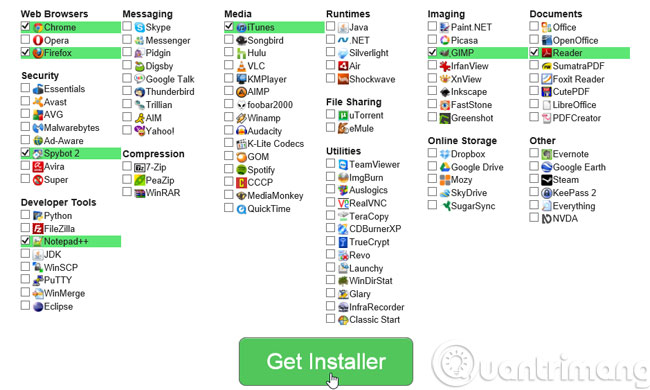
Với giao diện đơn giản, bạn chỉ cần đánh dấu vào các phần mềm cần cài đặt trong danh sách. Sau đó, Ninite sẽ tự động tải về, cài đặt và cập nhật phiên bản mới. Điểm trừ của ứng dụng này là danh sách phần mềm của Ninite khá ít, có thể sẽ không có những phần mềm mà bạn cần.
2. Ứng dụng Menu Uninstaller Pro
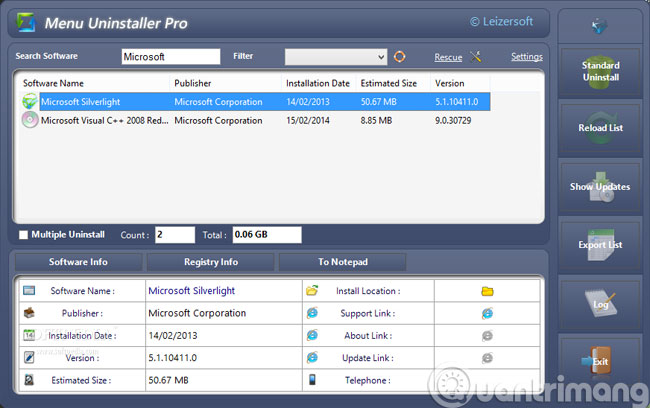
Trong giao diện của ứng dụng, bạn chỉ cần chọn những phần mềm cần gỡ và nhấn Standard Uninstall. Ngoài ra, bạn còn có thể nhấn chuột phải vào phần mềm muốn gỡ rồi click Uninstall.
3. Ứng dụng Npackd
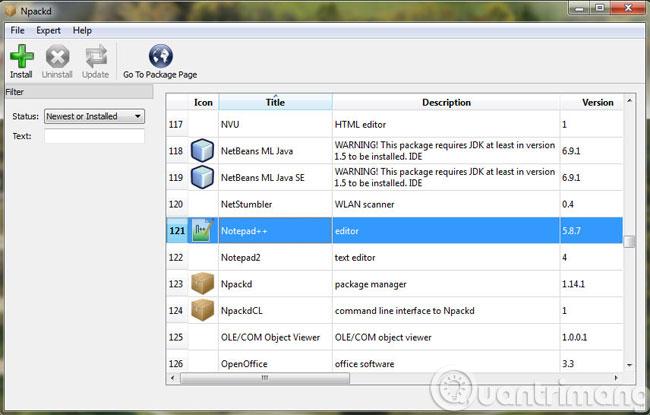
Các bạn có thể tải về các ứng dụng có sẵn trong Npackd hoặc tùy chọn thêm các gói cài đặt cá nhân từ bất kỳ nguồn cung cấp nào nếu muốn. Danh sách các phần mềm được sắp xếp theo các nhóm chức năng nên người dùng rất dễ lựa chọn cài đặt. Bên cạnh đó, Npackd cũng hỗ trợ người dùng gỡ bỏ các phần mềm hiện đã được cài đặt trên máy tính một cách dễ dàng, cũng như hỗ trợ xem xét nội dung các thay đổi ở phiên bản mới hoặc truy cập vào trang web của nhà phát triển.
4. Ứng dụng Revo Uninstaller
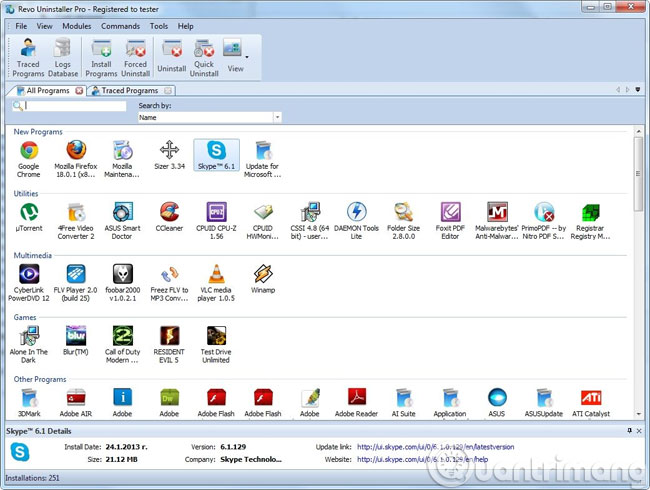
Ngoài tính năng gỡ bỏ phần mềm, Revo Uninstaller còn hỗ trợ quét, dọn dẹp và sửa lỗi registry để tăng tốc và giải phóng không gian lưu trữ. Tuy nhiên, bạn chỉ được "free" 30 ngày dùng đầu tiên. Sau đó, muốn sử dụng tiếp, bạn phải trả phí.
5. Ứng dụng Speed Install
Với Speed Install, các bạn có thể tải và cài đặt nhiều phần mềm từ Internet về máy tính. Đặc biệt, nó cho phép bạn thiết lập các bước cài đặt, qua đó, có thể lược bớt các bước rườm rà, không cần thiết.
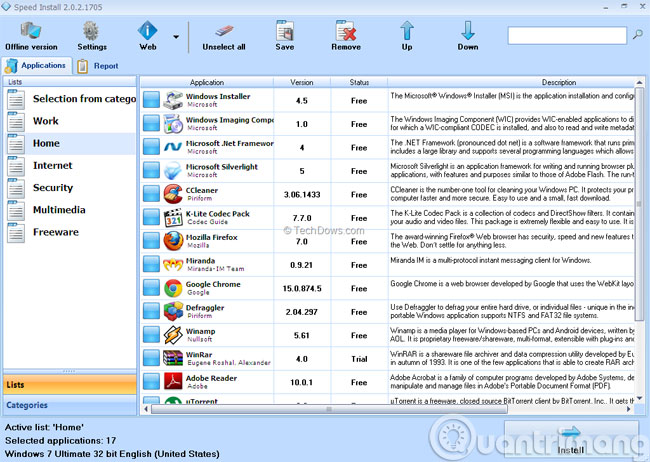
Không những thế, nó cũng hỗ trợ làm việc ngoại tuyến giúp người dùng dễ dàng có được một danh sách các phần mềm cần thiết để có thể mang theo bất cứ đâu và cài đặt trên bất cứ máy tính nào mà không cần đến Internet.
6. Ứng dụng dUninstaller
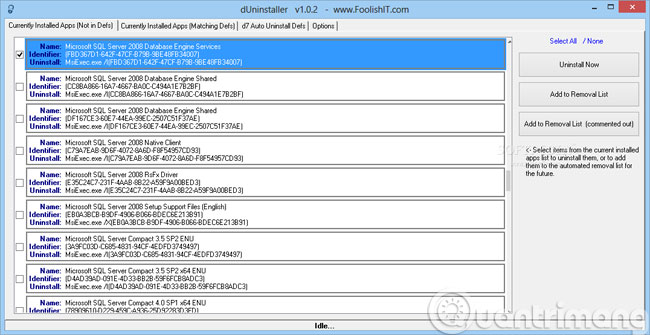
Tuy không có thiết kế "bắt mắt" nhưng bù lại, dUninstaller có khả năng tự "phát hiện" và loại bỏ những phần mềm có thể gây nguy hại cho máy tính của bạn. Đồng thời giám sát và thông báo cho bạn bất kỳ vấn đề nào phát sinh trong quá trình gỡ bỏ.
7. Ứng dụng Allmyapps
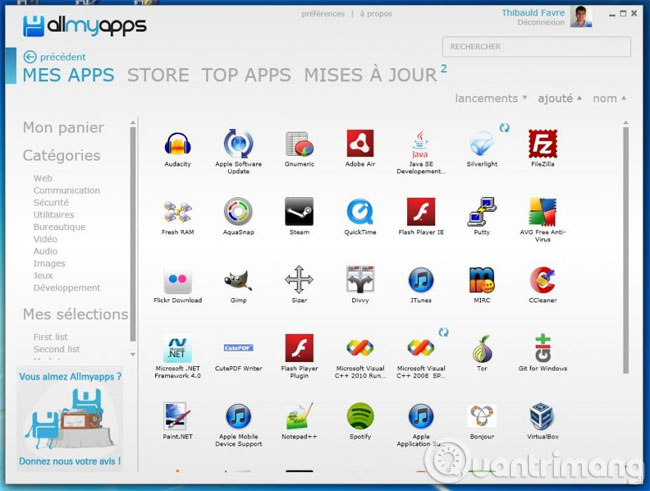
Đây là ứng dụng phù hợp với hầu hết người dùng, nó cung cấp rất nhiều phần mềm khác nhau, cả miễn phí và trả phí. Đặc biệt, sau khi cài xong vào hệ thống, nó sẽ tự xóa sạch mọi dữ liệu tải về nhằm tiết kiệm không gian lưu trữ.
8. Ứng dụng Absolute Uninstaller
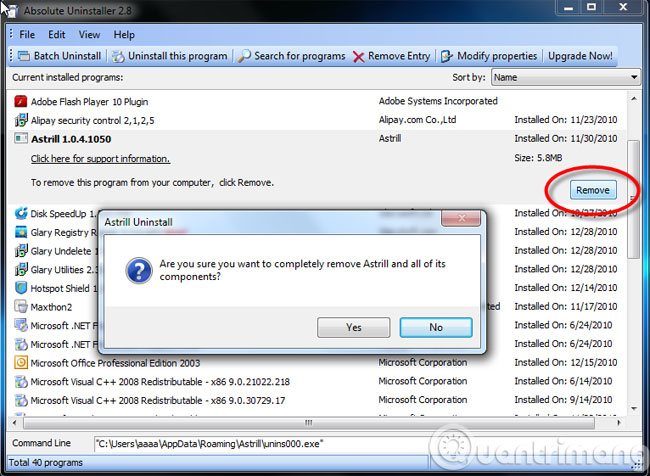
Ngoài tính năng gỡ bỏ phần mềm một cách dễ dàng, Absolute Uninstaller còn hỗ trợ thêm 2 tính năng đặc biệt khác, đó là sửa lỗi, sao lưu, khôi phục cài đặt và tìm kiếm, làm sạch các thư mục, registry, các tập tin còn sót lại để tăng tốc hệ thống và tiết kiệm không gian lưu trữ.
9. Ứng dụng IOBit Uninstaller

Ứng dụng quen thuộc để gỡ bỏ các phần mềm được cài đặt liên tục cũng như các thanh công cụ trình duyệt, plugin màn hình và xóa dữ liệu an toàn. Ngoài ra, IOBit Uninstaller còn hỗ trợ làm sạch các tập tin còn sót lại của phần mềm đã uninstall trong ổ cứng.
- Cách chống phân mảnh ổ cứng với Auslogics Disk Defrag
- Gỡ bỏ hoàn toàn phần mềm trong Windows bằng Revo Uninstaller
- Cách gỡ bỏ phần mềm không sử dụng
Chúc các bạn thành công!
 Công nghệ
Công nghệ  AI
AI  Windows
Windows  iPhone
iPhone  Android
Android  Học IT
Học IT  Download
Download  Tiện ích
Tiện ích  Khoa học
Khoa học  Game
Game  Làng CN
Làng CN  Ứng dụng
Ứng dụng 






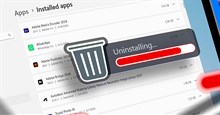


 Thương mại Điện tử
Thương mại Điện tử  Nhạc, phim, truyện online
Nhạc, phim, truyện online  Phần mềm học tập
Phần mềm học tập 









 Linux
Linux  Đồng hồ thông minh
Đồng hồ thông minh  macOS
macOS  Chụp ảnh - Quay phim
Chụp ảnh - Quay phim  Thủ thuật SEO
Thủ thuật SEO  Phần cứng
Phần cứng  Kiến thức cơ bản
Kiến thức cơ bản  Lập trình
Lập trình  Dịch vụ công trực tuyến
Dịch vụ công trực tuyến  Dịch vụ nhà mạng
Dịch vụ nhà mạng  Quiz công nghệ
Quiz công nghệ  Microsoft Word 2016
Microsoft Word 2016  Microsoft Word 2013
Microsoft Word 2013  Microsoft Word 2007
Microsoft Word 2007  Microsoft Excel 2019
Microsoft Excel 2019  Microsoft Excel 2016
Microsoft Excel 2016  Microsoft PowerPoint 2019
Microsoft PowerPoint 2019  Google Sheets
Google Sheets  Học Photoshop
Học Photoshop  Lập trình Scratch
Lập trình Scratch  Bootstrap
Bootstrap  Năng suất
Năng suất  Game - Trò chơi
Game - Trò chơi  Hệ thống
Hệ thống  Thiết kế & Đồ họa
Thiết kế & Đồ họa  Internet
Internet  Bảo mật, Antivirus
Bảo mật, Antivirus  Doanh nghiệp
Doanh nghiệp  Ảnh & Video
Ảnh & Video  Giải trí & Âm nhạc
Giải trí & Âm nhạc  Mạng xã hội
Mạng xã hội  Lập trình
Lập trình  Giáo dục - Học tập
Giáo dục - Học tập  Lối sống
Lối sống  Tài chính & Mua sắm
Tài chính & Mua sắm  AI Trí tuệ nhân tạo
AI Trí tuệ nhân tạo  ChatGPT
ChatGPT  Gemini
Gemini  Điện máy
Điện máy  Tivi
Tivi  Tủ lạnh
Tủ lạnh  Điều hòa
Điều hòa  Máy giặt
Máy giặt  Cuộc sống
Cuộc sống  TOP
TOP  Kỹ năng
Kỹ năng  Món ngon mỗi ngày
Món ngon mỗi ngày  Nuôi dạy con
Nuôi dạy con  Mẹo vặt
Mẹo vặt  Phim ảnh, Truyện
Phim ảnh, Truyện  Làm đẹp
Làm đẹp  DIY - Handmade
DIY - Handmade  Du lịch
Du lịch  Quà tặng
Quà tặng  Giải trí
Giải trí  Là gì?
Là gì?  Nhà đẹp
Nhà đẹp  Giáng sinh - Noel
Giáng sinh - Noel  Hướng dẫn
Hướng dẫn  Ô tô, Xe máy
Ô tô, Xe máy  Tấn công mạng
Tấn công mạng  Chuyện công nghệ
Chuyện công nghệ  Công nghệ mới
Công nghệ mới  Trí tuệ Thiên tài
Trí tuệ Thiên tài